
Реєстрація часто використовуваних параметрів
Якщо часто використовувані параметри зареєструвати як пріоритетні, можна швидко викликати ті ж самі параметри під час кожного копіювання, надсилання факсу або сканування. Крім цього, якщо складні параметри зареєструвати як пріоритетні, їх можна швидко викликати для спрощення процесу використання апарата. Зареєстровані комбінації параметрів можна також призначити кнопкам швидкого доступу, які відображаються на екрані Home. У цьому розділі описується, як реєструвати часто використовувані параметри та викликати їх під час копіювання.
 |
|
Адресата сканування або надсилання факсу також можна зареєструвати як часто використовуваний параметр, однак після реєстрації змінити його буде неможливо. Щоб змінити зареєстрованого адресата, видаліть параметри, а потім зареєструйте їх знову.
|
Реєстрація параметрів
1
Виберіть елемент <Copy> на екрані Home. Екран Home
2
Змініть значення для параметрів, які потрібно зареєструвати. Основні операції копіювання
3
Виберіть елементи <Other Settings>  <Favorite Settings>.
<Favorite Settings>.
 <Favorite Settings>.
<Favorite Settings>.4
Виберіть незареєстровані параметри та натисніть <Register>.
Щоб змінити вміст зареєстрованого параметра, виберіть необхідний параметр і натисніть <Edit>.
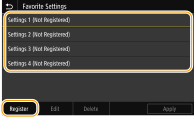
5
Перегляньте докладні відомості про параметри, які необхідно зареєструвати, і натисніть <Register>.
Щоб змінити значення параметра, який потрібно зареєструвати, виберіть цей параметр.
Для перейменування параметра виберіть <Name>. Інформацію про введення тексту див. в розділі Введення тексту.
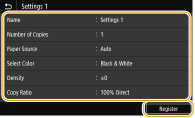
6
Укажіть, чи потрібно реєструвати параметри як кнопку швидкого доступу.
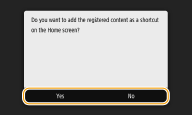
Якщо вибрати <Yes>, з’являється повідомлення. Перегляньте повідомлення та натисніть <OK>. Комбінація зареєстрованих параметрів додається на екран Home як кнопка швидкого доступу.

Якщо екран Home заповнено й додати кнопку швидкого доступу неможливо, використовуйте <Home Screen Settings> для видалення зареєстрованих кнопок або пробілів. Налаштування екрана Home
 |
|
Зареєстровані параметри зберігаються, навіть якщо апарат вимкнуто.
Щоб видалити зареєстрований параметр, виберіть <Copy>
 <Other Settings> <Other Settings>  <Favorite Settings> <Favorite Settings>  Виберіть параметри й натисніть <Delete> Виберіть параметри й натисніть <Delete>  <Yes>. <Yes>. |
Повторний виклик зареєстрованих параметрів
Просто виберіть у пріоритетних параметрах комбінацію параметрів відповідно до вашої мети.
<Copy>  <Other Settings>
<Other Settings>  <Favorite Settings>
<Favorite Settings>  Виберіть комбінацію параметрів, яку необхідно викликати повторно, і натисніть <Apply>
Виберіть комбінацію параметрів, яку необхідно викликати повторно, і натисніть <Apply>
 <Other Settings>
<Other Settings>  <Favorite Settings>
<Favorite Settings>  Виберіть комбінацію параметрів, яку необхідно викликати повторно, і натисніть <Apply>
Виберіть комбінацію параметрів, яку необхідно викликати повторно, і натисніть <Apply>
 |
|
Після виклику комбінації параметрів можна також змінити параметри копіювання за необхідності.
|